
ЯрКом – телекоммуникационная компания, которая является востребованным оператором связи по Красноярскому краю. Организация предоставляет услуги по подключению интернета. Провайдер работает уже давно в данной сфере, он ус пел собрать хорошую базу из частных и корпоративных клиентов. А прокладка оптико-волоконной сети на территории позволила добиться повышение скорости интернета, сеть работает без перебоев даже в отдаленных районах.
Для клиентов компании создан официальный сайт провайдера «ЯрКом», на нем можно выполнить вход в личный кабинет. Профиль в сервисе является площадкой для проведения действий, контролирования услуг и оплаты. Предварительно необходимо рассмотреть особенности регистрации, правила подачи заявки на подключение услуг провайдера.
Как зарегистрироваться
Личный кабинет открыть в сервисе «ЯрКом» могут только абоненты компании. Предварительно нужно подключить услуги провайдера и заключить договор на обслуживание. Клиент должен заполнить заявление, в нем он указывает персональные данные.
Заявление на подключение услуг можно подать в офисе оператора «ЯрКом». Он находится по адресу Красноярский край, район Богучанский, с. Богучаны, ул. Российская, дом 29, кв. 2. В нем следует указать информацию о себе, данные из паспорта, адрес, телефон для связи.
Если нет возможности посетить офис компании, то можно подать заявку с официального сайта. Она заполняется так:
- Пользователь должен зайти на официальный сайт http://ярком.рус/service/internet/;
- Далее нужно нажать на вкладку «Отправить заявку». Откроется форма для заполнения;
- В полях указывается имя, вводится телефон и адрес электронной почты;
- Из списка выбирается город или село;
- Далее необходимо указать тип – по кабельной технологии или по Wi-Fi технологии;
- Пользователь должен подобрать тарифный план – за 500+, за 750+, за 1000+;
- Ниже нужно ввести контактный адрес – улица, дом, квартира;
- Дается разрешение на обработку персональной информации;
- Ставится галочка напротив «Я не робот»;
- Нажимается кнопка «Отправить».
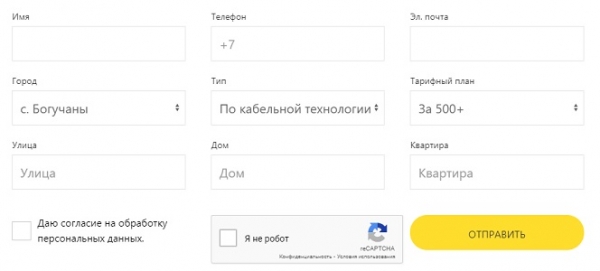
Обратите внимание! Для подключения услуг оператора абонент должен указать номер и серию паспорта. После выполнения всех условий, заключения договора и подключения тарифа клиенту будет выдан логин и пароль для входа в личный кабинет.
Как войти
После регистрации личного кабинета «ЯрКом», заключения договора и предоставления персональной информации оператору можно приступать к использованию сервиса. Вход можно выполнить с компьютера и мобильного устройства.
Авторизация в ЛК проводится так:
- На официальном сайте нужно нажать на вкладку «Личный кабинет», она находится в правом верхнем углу;
- Далее откроется форма для входа, ее можно загрузить по ссылке http://лк2.ярком.рус/;
- В поле указывается логин;
- Далее вводится пароль;
- Нажимается кнопка «Войти».
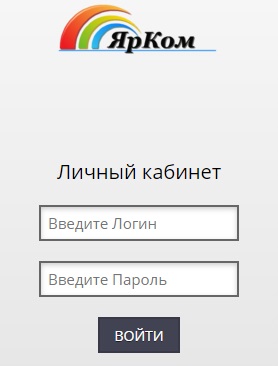
Как восстановить доступ
Если не получается открыть личный кабинет в сервисе «ЯрКом», то можно воспользоваться функцией восстановления. Все функции, подключенные услуги в сервисе сохраняются. Но все же не стоит торопиться, иногда профиль может не открываться из-за профилактических работ на сайте, в этом случае можно попробовать повторить авторизацию аккаунта через некоторое время.
Стоит отметить! Перед введением логина и пароля от ЛК стоит проверить раскладку клавиатуры на компьютере и телефоне, она должна быть на английском языке. Клавиша Caps Lock должна быть отключена.
Если все условия выполнены и не получается открыть личный кабинет, то стоит провести восстановление доступа:
- Открывается форма для авторизации в профиле по ссылке http://лк2.ярком.рус/;
- Ниже нажимается вкладка «Забыли пароль»;
- Пользователь будет перемещен на страницу восстановления личного кабинета http://лк2.ярком.рус/forgot;
- Восстановление можно провести при помощи номера телефона и адреса электронной почты;
- Если будет использоваться мобильный телефон, то придет СМС с кодом, который нужно ввести в поле, а после изменить пароль. При указании адреса электронной почты придет письмо с инструкцией по восстановлению доступа в ЛК.
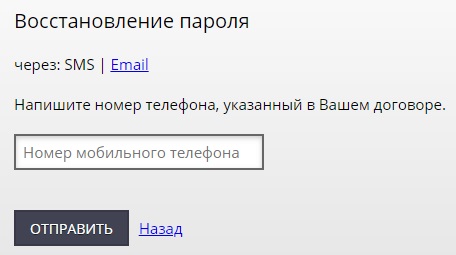
Возможности личного кабинета
Перед регистрацией личного кабинета и подключения услуг оператора «ЯрКом» стоит посмотреть его характеристику. Для этого можно посетить официальный сайт провайдера http://ярком.рус/service/internet/. На главной странице указаны основные тарифы интернета и условия.
Ниже можно найти преимущества работы с оператором, этапы подключения и заключения договора. Но вот для регулирования и контролирования сервиса требуется открыть личный кабинет. В профиле можно выполнять следующие действия:
- Просматривать подключенные услуги, информацию по ним;
- Проверять срок списания следующего платежа;
- Проверять наличие задолженностей;
- Производить оплату безналичными способами, через банковские карты (МИР, Visa, MasterCard);
- Блокировать услуги;
- Переподключаться на другие тарифы;
- Проверять скорость интернета;
- Пользоваться акциями, бонусами, полезными предложениями;
- Оставлять заявку на вызов мастера на дом;
- При возникновении проблем и неполадок можно воспользоваться помощью технической поддержки.
Техническая поддержка
Техническая поддержка поможет разобраться с использованием услуг оператора «ЯрКом». На официальном сайте можно открыть раздел под названием «Техподдержка», в нем можно найти необходимую информацию по использованию сервиса, установке оборудования, настройке программного обеспечения.
Клиенты могут воспользоваться следующими контактами для связи:
- Телефон техподдержки – +7(953)592-32-12;
- Электронная почта – rwpw@nekto.com.
Если имеются вопросы относительно сервиса, то можно написать в обратную связь. В форме нужно указать имя, телефон, адрес электронной почты, сообщение с указанием вопроса и проблемы. После все отправляется, через некоторое время менеджер компании свяжется с пользователем и постарается решить все проблемы, вопросы.
 Самые интересные полезные советы и новости Интересные полезные советы и новости на каждый день
Самые интересные полезные советы и новости Интересные полезные советы и новости на каждый день